Exibir e editar o código usando o comando Espiar Definição (Alt + F12)
Você pode usar o comando Peek Definition para exibir e editar código sem sair do código que está escrevendo. Espiar Definição e Ir Para Definição mostram as mesmas informações, mas Espiar Definição faz a exibição em uma janela pop-up e Ir Para Definição mostra o código em uma janela de código separada. Ir para Definição faz com que o contexto (ou seja, a janela de código ativo, a linha atual e a posição do cursor) mude para a janela de código de definição. Usando o Peek Definition, você pode exibir e editar a definição e mover-se dentro do arquivo de definição, mantendo seu lugar no arquivo de código original.
Você pode usar Espiar Definição com código C#, Visual Basic e C++. No Visual Basic, a opção Espiar Definição mostra um link para o Pesquisador de Objetos para símbolos sem metadados de definição (por exemplo, os tipos .NET internos). Alguns idiomas e tipos de arquivo podem não dar suporte a Espiar Definição; por exemplo, arquivos CSS.
Usar Espiar Definição
Abrir uma janela Inspecionar Definição
Você pode inspecionar uma definição escolhendo Inspecionar Definição no menu do clique com o botão direito para um tipo ou membro que deseja explorar. Se a opção estiver habilitada, você também poderá espiar uma definição usando o mouse pressionando Ctrl (ou outro modificador) e clicando no nome do membro. Ou, no teclado, pressione Alt+F12.
Esta ilustração mostra a janela Peek Definition para um método chamado
Print():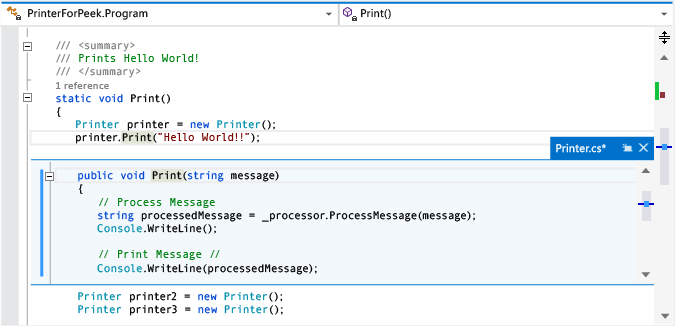
A janela de definição aparece abaixo da linha
printer.Print("Hello World!")no arquivo original. A janela não oculta nenhum código em seu arquivo original. As linhas que seguemprinter.Print("Hello World!")aparecem na janela de definição.Você pode mover o cursor para locais diferentes na janela de inspeção de definição. Você também pode ainda se movimentar na janela do código original.
Você pode copiar uma cadeia de caracteres da janela de definição e colá-la no código original. Você também pode arrastar e soltar a cadeia de caracteres da janela de definição para o código original sem excluí-la da janela de definição.
Você pode fechar a janela de definição escolhendo a tecla Esc ou o botão Fechar na guia da janela de definição.
Abrir uma janela Espiar Definição desde uma janela Espiar Definição
Se você já tiver uma janela Espiar Definição aberta, será possível chamar Espiar Definição novamente no código nessa janela. Outra janela de definição é aberta. Um conjunto de pontos de trilha aparece ao lado da guia da janela de definição, que você pode usar para navegar entre as janelas de definição. A dica de ferramenta em cada ponto mostra o nome do arquivo e o caminho do arquivo de definição que o ponto representa.
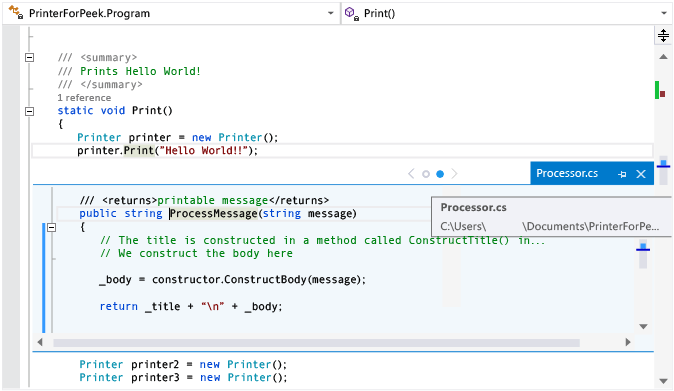
Usar Espiar Definição com vários resultados
Se você usar Peek Definition no código que tenha mais de uma definição (por exemplo, uma classe parcial), uma lista de resultados aparecerá à direita do modo de exibição de definição de código. Você pode escolher qualquer resultado na lista para exibir sua definição.
janela de visualização 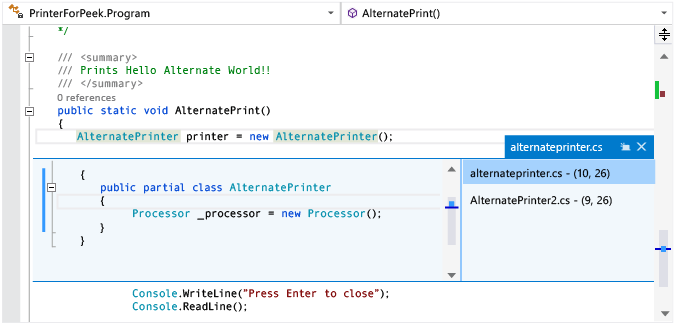
Editar na janela Inspecionar Definição
Quando você começa a editar dentro de uma janela de Peek Definition, o arquivo que está sendo modificado abre automaticamente como uma guia separada no editor de código e reflete as alterações que você realizou. Você pode continuar fazendo, desfazendo e salvando alterações na janela Inspecionar Definição e a guia continuará refletindo essas alterações. Mesmo se você fechar a janela Espiar Definição sem salvar as alterações, ainda será possível fazer, desfazer e salvar mais alterações na guia, exatamente no ponto em que você parou na janela Espiar Definição.
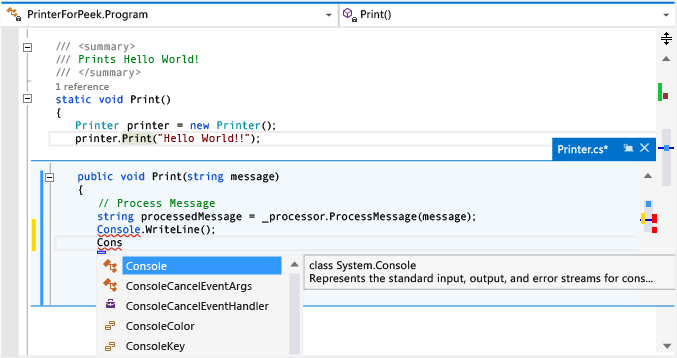
Para alterar as opções de Espiar Definição
Vá para Tools>Options>Text Editor>General.
Selecione a opção Abrir definição no modo de exibição espiada.
Clique em OK para fechar a caixa de diálogo Opções.
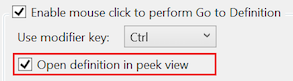
Atalhos de teclado para Visualizar Definição
Você pode usar esses atalhos de teclado com a janela Peek Definition.
| Funcionalidade | Atalho de teclado |
|---|---|
| Abrir a janela de definição | Alt+F12 |
| Fechar a janela de definição | Esc |
| Promover a janela de definição para uma aba de documento normal | Ctrl+Alt+Início |
| Navegar entre janelas de definição | Ctrl+Alt+- e Ctrl+Alt+= |
| Navegar entre vários resultados | F8 e Shift+F8 |
| Alternar entre a janela do editor de código e a janela de definição | Shift+Esc |
Nota
Você também pode usar os mesmos atalhos de teclado para editar o código em uma janela Exibir Definição como os que você usa em outras partes do Visual Studio.